1) Partition Magic adli hizmet programini kullanmak. 2) Bölütleme islemini FDISK programi ile gerçeklestirmek 3) Fips programini kullanmak
|
|
|
- Duygu Bahadır
- 8 yıl önce
- İzleme sayısı:
Transkript
1 DERS 3: 3. Kurulum 3.1 Disk Üzerinde Yer Açilmasi : Linux isletimi sistemi, sahip oldugunuz sabit diskiniz üzerinde bir miktar yere ihtiyaç duyar. Bu islem için, sabit diskinizin uygun bir sekilde bölümlere ayrilmis ve formatlanmis olmasi gerekir. Linux u hard diskinize kurmak için, Linux un üzerine yerlesecegi bir alan yada bölüm (partition) olusturmalisiniz. Windows hard diskinizde FAT adi verilen bir sektör türü kullanir. Tüm dosyalara erisim ve programlarin çalistirilasi için FAT kullanilir. Linux ise farkli bir dosya sistemi kullanir(ext2). Bu durumda iki isletim sisteminin ayni diskte tutulabilmesi için disk ikiye bölünmelidir. Bu gereklestirildikten sonra bir baslangiç disketi hazirlamak gerekir. Linux baslangiç disketi Linux isletim sisteminin bilgisayariniza ön yükleme(boot) islemi için kullanilacaktir. Yazilimi kurarken, bilgisayara yazilimin diskin hangi bölümüne kurulacagini anlatmamiz gerekir; o nedenle belirli bir noktada önceden hazirladiginiz disk bölümünü seçersiniz. Linux un, Windows tan farkli bir dosya sistemi kullandigini yukarida belirtmistik. Bir diski iki ayri kisma parçalamadikça Linux ve Windows isletim sitemlerini ayni disk üzerinde konumlandirma imkani yoktur. Bir diski bölütlemek için birkaç yol vardir. Bunlardan bazilari sunlardir: 1) Partition Magic adli hizmet programini kullanmak. 2) Bölütleme islemini FDISK programi ile gerçeklestirmek 3) Fips programini kullanmak Kurulum islemi, üzerinde isletim sistemi bulunmayan bir sistem için çok kolaydir. Ancak genelde baska bir isletim sistemi (örnegin windows) yüklü durumdadir, ve sabit diskinizin tümünü kullaniyordur. Eger tek bir bölüm varsa (örnegin sadece c:) veya bölümlerinizin hiçbirini oldugu gibi sadece Linux için kullanmak istemiyorsaniz bu bölüm üzerinde veri kaybetmeden bir bölüm olusturmaniz gerekir. Bu islem için çesitli yazilimlar mevcuttur. Bunlarin arasinda ücretsiz olarak temin edilebilen ve çok kullanisli olan fips isimli program, isimizi oldukça kolaylastirir. Bunun yaninda ücretli dagitilan ve kullanimi çok kolaylastirilmis Partition Magic oldukça ise yarar. Ticari bir yazilim olan bu programi kullanarak diski bölütlemenin en önemli yarari, diskte o anda bulunan verilere hiçbir zarar verilmemesidir. Baska bir deyisle diski partition magic ile yeniden düzenlerken veriler kaybolmayacaktir. Partition Magic yazilimi FAT, FAT32, NTFS dosya sistemlerini desteklemektedir. Dosya sistemleri arasinda dönüstürme islemleri yapabildigi gibi birincil bölümler(primary partition) ile mantiksal bölümler(logical partition) arasinda da dönüstürme islemine de olanak saglamistir. Bu programlari kullanmadan önce sabit diskin üzerindeki bilgiler, olasi bir kaybi engellemek için bir araya toplanmalidir. Bunun için ise Windows 98 isletim sisteminde bulunan Disk Defragmenter programi kullanilmalidir. Kisaca, sabit diskinizin üzerinde yeteri kadar yer olduguna emin olduktan sonra, Disk Defragmenter programi ile bilgileri bir araya toplayin ve fdisk ile diskinizde linux için bir bölüm ayirin. Linux, bu bölümleri kurulum sirasinda uygun sekillerde formatlayacaktir.
2 Linux, bellegin yetmedigi durumlarda, sabit diskten yararlanir. Bu durumlar için sabit diskte bir yer ayrilmis olmalidir. Bu alana takas alani (swap space) denir. Kurulum sirasinda buraya ne kadar yer ayrilacagi belirlenir. Bu alani ayirmak zorunludur. Herhangi bir sabit disk bir isletim sisteminde kullanilabilmesi için ilk olarak bölümlere (partition) ayrilir. Daha sonra bu bölümler isletim sistemine uygun sekilde formatlanir. Linux isletim sistemi kendi disk formatini (ext2) kullanir. En yüksek verimi sabit disk üzerinde, kendi bölümünde, kendi disk formati altinda çaliþtigi zaman verebilir. Eger ayri bir bölümlendirme yapilamiyorsa, tavsiye edilmese bile MS-DOS formatli bir disk üzerinde de Linux kurulabilir (UMSDOS) ancak bu sistemin performansi digerine göre oldukça düsük olacaktir. MS-DOS formatli bir disk hiyerarsisi altina Linux kurmak için UMSDOS-HOWTO dökümanindan yararlanabilirsiniz. Eger bilgisayarinizi bir süredir kullaniyorsaniz, büyük bir ihtimalle sabit diskinizin tümünü kullandiginiz isletim sistemi için ayirmis durumdasinizdir. MS-DOS kullaniyorsaniz diskiniz bir (sadece C:) veya birden fazla (C: D:..) bölüme ayrilmis durumda olabilir. MS-DOS altinda bir disk üzerinde en fazla 4 temel bölüm olabilir (primary partition). Eger daha fazla bölüme ihtiyaç varsa temel bölümlerden biri genisletilmis bir bölüm olarak ayrilir (extended partition) ve bu bölüm üzerinde mantiksal bölümler ayrilir (logical partitions). Bilgisayarinizda birden fazla bölüm varsa bir bölümü bosaltip bu bölümü Linux için ayirabilirsiniz. Eger tek bölümünüz varsa, veya mevcut bölümlerinizden birini tümüyle harcamak istemiyorsaniz diskinizi yeniden bölümlemeniz gerekecektir. Klasik olarak bu durumda bölmek istediginiz bölümdeki yazilimlarin yedegini almaniz, daha sonra MS-DOS altinda fdisk yazilimi yardimi ile sözkonusu bölümü silmeniz, yeni boyutu ile yeniden yaratmaniz, bu bölümü format komutu ile formatlamaniz ve yedegini aldiginiz yazilimlari yeniden yerlestirmeniz gerekecektir (Çok is :) ) Bazi yazilimlar mevcut bölümünüzü iki parçaya ayirabilirler. Örnek olarak fips bu amaçla kullanilan bir yazilimdir. (Diskiniz üzerinde islem yapan her yazilim az da olsa disk üzerindeki bilgilere zarar verme riski tasir. Bu tür yazilimlar ile çalismadan önce önemli oldugunu düsündügünüz bilgilerin yedegini almaya özen gösterin). fips, defrag programi kullanildiktan sonra bölümünüzü sizin belirleyeceginiz boyutlarda iki bölüme ayirabilir. Eger bilgisayaranizi yeni aliyorsaniz veya yeni bir disk aliyorsaniz, bu diskin tamamini veya bir bölümünü Linux için kullanabilirsiniz. Bu amaçla diskinizde sadece Linux kullanmak istemediginiz bölümleri ayirmaniz (ve gerisini bos birakmaniz) yeterlidir. Linux bölümlerinin Linux altindan formatlanmasi gerekecektir. Linux sabit disk üzerinde bir bölümden fazlasini kullanabilir. Özel olarak normal dosyalarin yazilmadigi, hafiza gereken isler sirasinda geçici bir alan olmasi amaciyla Linux bir takas alanina (swap space) ihtiyaç duyar. Bu takas alani için en verimlisi sadece takas islemi için ayrilmis küçük bir disk bölümü yaratmaktir. Yogun olarak Linux kullanan yerler için standart olarak dagitimdan gelen isletim sistemini ayri bir bölüme yüklemeleri kullanici alanlari (/home) ve sonradan yüklenen yazilimlar (/usr/local) için ayri bir alan ayirmalari tavsiye edilebilir. Bu sayede, isletim sistemi güncellemek son derece kolaylasir, yeni isletim sistemi yüklerken sadece isletim sisteminin bulundugu bölüm üzerinde islem yapilir ve bu sayede kullanici alanlarinin veya sonradan (dagitim disi) yüklenen yazilimlarin zarar görmeleri engellenebilir.
3 Her bir bölüm için ne kadar yer ayrilacagi hakkinda çok sey yazilmistir. Ne var ki yazilanlarin bir çogu sabit disklerin nadiren 200 Mbyte sinirini geçtigi günlerden kalmaktadir. Linux'un kaplayacagi alan, hangi paketleri kullanacaginiza çok baglidir. Kabaca her disketin 2-3 Mbyte arasinda yer kaplayacagini düsünerek, yüklemek istediginiz disketleri hesaplayarak kaba bir tablo çikarabilirsiniz. Tecrübeli bir Linux kullanicisi hangi yazilimlari kullanip hangilerini kullanmadigini daha iyi belirleyebilecek durumda olacaktir. Dolayisi ile yeni bir kullanici ortalama olarak Mbyte kadar bir yer ayirmak isteyecektir. Bu, günümüzün disk kapasiteleri düsünülünce o kadar büyük bir alan degildir. Takas alani konusunda da çok sey yazilmistir. Birçok kaynak takas bölümü için ayrilmasi gereken alaninin gerçek hafizanin 2 katinin biraz fazlasi olarak kabul etmektedir. Pratikte Mbyte arasinda bir alan fazlasiyla yeterli kalmaktadir. Ancak takas bölmeleri 128 megabaytdan daha büyük olamaz. Eger 128 megabayt dan daha büyük takas alani gerekiyorsa birden fazla takas bölmesi yaratmalisiniz. Toplam 16 tane takas bölmeniz olabilir. Takas alani kullanirken, bir seferde daha fazla uygulama çalistirmanizi saglayacak sekilde Linux kullanilmayan sayfalari hafizadan diske tasir. Ancak, takas islemi genelde yavas oldugundan gerçek fiziksel hafizanin yerini dolduramaz. Ama çok fazla hafiza isteyen uygulamalar (X Window System gibi) eger yeteri kadar fiziksel hafizaniz yoksa takas alanina bel baglar. Tercih olarak, 1.2 Gbyte'lik bir disk üzerinde, Linux nedir denemek isteyen bir kisi için Bölüm 1: DOS 1000 Mbyte Bölüm 2: Linux Mbyte Bölüm 3: Linux 'swap' bölümü Mbyte Isinde arada sirada Linux kullanan birisi için Bölüm 1: DOS 400 Mbyte Bölüm 2: Linux 400 Mbyte Bölüm 3: Linux takas bölümü 32 Mbyte Bölüm 4: DOS (DOS altinda D: olarak gözükecek) 400 Mbyte Internet üzerinde sadece Linux kullanilan bir bilgisayar için Bölüm 1: Linux 100 Mbyte Bölüm 2: Linux takas bölümü 60 Mbyte Bölüm 3: Linux /usr 400 Mbyte Bölüm 4: Linux /home 600 Mbyte
4 3.2 Kurulum Programinin Baslatilmasi : Kurulum programinin baslatilmasi için bir çok yol mevcuttur. Bunlardan en çok kullanilanlari ise bilgisayari CD-ROM veya disket sürücüden açmaktir. Bunun için bir açilis disketi yaratmak gerekir. MS DOS altinda bir disket olusturmak için Linux CD sinin dosutils dizinindeki rawrite adli hizmet programini kullanmalisiniz. CD sürücünüzün isminin E oldugu varsayimi ile asagidaki komutlari giriniz. C:\> e: E:\>cd \dosutils E:\dosutils>rawrite Enter disk image source file name:.. \images \boot.img Enter target diskette drive: a: Please insert a formatted diskette into drive A: and Pres ENTER--: Enter E:\dosutils> Linux altinda ise bu islem söyle yapilir: Linux CD sini bagladiktan (mount) sonra aktif dizini arzu ettiginiz görüntü dosyasinin bulundugu dizin olarak degistiriniz. Daha sonra asagidakine benzer bir komut giriniz. #dd if=boot.img of=/dev/fd0 bs=1440k Burada görüntü dosyasinin adi boot.img ve disket sürücü ise /dev/fd0 dir. Siz bunlari kendi sistem ve arzunuza göre degistirmelisiniz. CD-ROM veya disket sürücüden boot etmek için önce bilgisayarin BIOS'undan ilk boot edilecek yerin neresi olacagini belirlemek gerekir. Biz Red Hat Linux'u CD-ROM'dan kurdugumuzu farz edecegiz, bu yüzden BIOS ayarlarindan CD'den boot etmeyi (yani açilista önce cd'ye bakmasini) istedik. Bilgisayarimizin BIOS ayarlarini yaptiktan sonra Linux CD'mizi CD Sürücüye koyalim ve bilgisayarimizi restart edelim. Bilgisayarimiz ilk açildiginda karsimiza asagidaki gibi bir ekran çikar:
5 Burada "boot:" yazan yere bir takim anahtar kelimeler daha ekleyebiliriz ancak normal bir kurulum için burada sadece "text" (metin) yazip enter'a basmak yeterlidir. Hiç bir sey yazmadan sadece enter a basilir ise, önce grafik ara yüzlü kurulum denenecek, ekran karti taninabilirse devam edecektir. Eger taninamazsa, kurulum kendiliginden metin modunda devam edecektir. Biz en kötü durumu göz önüne alarak metin modunda kurulumu anlatacagiz. Bunun yaninda, normal kurulumda bazi donanimlar görülmediyse, makineyi tekrar baslattiktan sonra buraya "boot: linux expert" yazarak gerekli islemleri yapabilecegimiz daha ayrintili bir kuruluma geçebiliriz. Daha önce kurulmus fakat herhangi bir nedenle açilamayan bir sistemi kurtarmak için ise "boot: linux rescue" parametresini kullanabiliriz. Bunlarin disinda sanal konsollari kullanarak kurulumda meydana gelebilecek problemleri anlamak ve onlara müdahalede bulunmak mümkün olabilir. Bunlari gösterir tablo asagidaki gibidir: Konsol No Klavye Tuslari Açiklama 1 Ctrl-Alt-F1 Kurulum Diyalogu 2 Ctrl-Alt-F2 Shell Prompt'u 3 Ctrl-Alt-F3 Kurulum Raporu(Kurulum Programindan) 4 Ctrl-Alt-F4 Sistem Mesajlari 5 Ctrl-Alt-F5 Diger Mesajlar 7 Ctrl-Alt-F7 X Grafiksel Görünüm Burada "text" yazip enter'a bastiktan sonra ekranda birçok açilis mesaji çikacaktir ve bunlardan sonra kurulum isleminin devam edecegi menülere geçilecektir. Bu menülerde karsimiza önce kurulum programinin dilini seçecegimiz menü gelecektir. Redhat 7.0 kurulumunda Turkish seçenegi de bulunmaktadir. Dili Türkçe olarak ayarladiktan sonra kurulum daha kolay hale gelecektir.
6 Daha sonra klavye tipini belirtecegimiz menü gelir. Bu menüde kullandigimiz klavye tipini girmeliyiz. Örnegin "trq" (Türkçe Q klavye) veya "us" gibi. Önünüze çikan ekranda "OK" e basin.
7 Karsiniza "Kurulum Tipi" menüsü çikacaktir. Buradaki kurma seçimlerinden birini seçecegiz. Diger taraftan güncelleme yapmak istiyorsaniz en alttaki "Eski Sistemi Güncelle" seçenegini seçebilirsiniz. Burada biz "Custom System" seçenegini seçiyoruz Hard disk in Bölümlere Ayrilmasi ve Kurulum Bu bölümde önce sabit diski bölümlere ayiracagiz, sonra bunlarin baglanti noktalarini belirtecegiz.
8 Kaldigimiz yerdeki menüde karsimizda iki seçenek mevcuttur. Bunlar "Disk Druid" ve "fdisk" seçenekleridir. Yaptiklari is bakimindan ayni olmalarina ragmen Disk Druid in kullanimi fdisk'e göre daha kolaydir. Bu program ile hem diski bölümlere ayirabilir, hem de bunlarin baglanti noktalarini belirleyebiliriz. fdisk programi, MSDOS ve unix tabanli isletim sistemlerinin en yaygin kullanilan disk bölümleme ve düzenleme programidir. Komut satirindan genelde tek harflik komutlarla kullanilir. Ancak biz, kullanimi daha kolay olan Disk Druid programiyla devam ediyoruz. Linux un hangi bölümlere kurulacagini ve bu bölümlerin nereye baglanacagini bu programda belirleyebiliriz, bunun yaninda bölümleri yaratma, silme ve baglanti noktalarini degistirme islemlerini de gerçeklestirebiliriz. Linux un en az iki bölüme ihtiyaç duydugunu yeniden hatirlatalim. Bunlardan biri takas alani, digeri de sistemin kurulacagi ve (/) ile gösterilecek alan içindir. Ancak bunlardan baska alanlar da olusturulabilir. Disk Druid çalistirildiginda asagidaki ekranla karsilasilir:
9 Yukaridaki seçeneklerin ne olduklarina göz atalim: Add : Yeni bir disk bölümü yaratmak için kullanilir. Edit : Seçilen disk bölümünün özelliklerini degistirir. Delete : Bir disk bölümünü siler. Sisteminizde iki adet sabit disk varsa, Linux bunlari hda ve hdb olarak görür. Bunlarin yanindaki rakamlar ise, o sabit disk üzerindeki bölmeleri gösterir. Örnegin: hda1 hdb3 hdd5 Birinci sabit diskin birinci bölümü Ikinci sabit diskin üçüncü bölümü Dördüncü sabit diskin besinci bölümü Bu asamada çok dikkat edilmesi gereken bir nokta, baska bir isletim sistemi yüklüyse ve bilgi yüklü bölümler varsa ona ait bölümlere dokunulmamasidir! Unutulmamalidir ki, Linux için ayrilan tüm bölümler formatlanacak ve o bölüm üzerindeki tüm bilgiler kaybolacaktir. Eger windows gibi bir isletim sisteminiz ve bilgileriniz mevcutsa, ve bunlarin hangi bölümlerde oldugundan emin degilseniz, isleme devam etmemeniz önerilir. Artik islemlerimize baslayabiliriz : Add seçenegini seçtikten sonra ekrana gelen menüden, baglama noktasinin (Mount Point) yanina diskin nereye baglanacagi girilmelidir. Önce takas alani olusturalim. Bunun için baglama noktasi olarak Swap Space seçilmelidir. Boyut olarak ise, en az 16 MB olmak kaydiyla genelde RAM inizin büyüklügüne esit bir alan belirtebilirsiniz. Ancak günümüzde sabit disk kapasitelerinin oldukça yüksek oldugunu göz önüne alirsak RAM degerinizin iki katini girmek çok yararli olacaktir. (Örnegin sisteminizde 128 MB RAM varsa 256 MB takas alani)
10 Simdi, sira Linux isletim sisteminin yüklenecegi bölmeyi yaratmaya geldi. Yine Add e tiklayarak menüyü açiyoruz. Bu sefer baglama noktasi olarak / seçiyoruz. Boyut olarak ise iki seçenegimiz var. Ya MB cinsinden ne kadar yer ayiracagimizi girebiliriz, ya da baska bölümlendirme yapmayacaksak Grow to fill disk seçenegini seçerek o bölümde geriye kalan tüm bos alani seçebiliriz. Eger baska bölümlendirme yapmayacaksak bu seçenegi seçmeniz tavsiye edilir. Type ise Linux Native olmalidir. Bu iki alanin yaratilmasi zorunludur, ancak bunlarin disinda da hiz ve güvenlik kaygilariyla degisik alanlar ayirip baglayabiliriz. (/home, /usr v.s) Ancak bunlarin boyutlarini belirlemek için biraz tecrübeye ihtiyaç vardir. Disk bölümünün silinmesi için ise current disk partitions listesinden istenen bölüm seçilir ve Delete seçenegi ile silinir. Eger daha önce olusturdugumuz disk bölmesi üzerinde degisiklik yapmak istiyorsak Edit seçenegini kullanabiliriz. Ok seçenegine tiklayarak yaptigimiz degisiklikleri kaydedip diger asamaya geçebiliriz. Cancel seçenegi ise yaptigimiz tüm degisiklikleri iptal edip en basa dönmek için kullanilir. Nihayet "OK" e basarak disk druid islemlerini bitirmis olduk. Bundan sonra yarattigimiz bölümlerin format edilip edilmeyecegi sorusu karsimiza çikiyor. Burada "format" deyip bir müddet bekleyecegiz.. Check for bad bloks while formatting seçenegini seçerseniz, format sirasinda hatali bloklar olup olmadigina da bakacaktir. Yalniz bu seçenek islemi çok fazla uzattigi için sabirsiz kullanicilar için biraz can sikici olabilir
11 Simdi sira LILO yapilandirilmasina geldi. LILO, sistemin boot özelliklerini kontrol eder. Sistemde baska isletim sistemleri varsa, LILO bunlari düzenleme ve bize açilis sirasinda seçenek olarak verme özelligine sahiptir. Formattan sonra karsimiza çikan ilk menudeki satiri bos birakarak "OK" e basin ve sonraki menüye geçin. Burada bilgisayarinizin nereden açilacagi (boot edilecegi) soruluyor. Burayi "MBR" (Master Boot Record) olarak belirtiyoruz.
12 Daha sonra bizden boot edilecek yerin isminin (label) konulmasi isteniyor. Buradan da default olarak verilmis "linux" etiketine hiç dokunmadan devam edelim. Eger sistemde windows da yüklüyse (genelde dos olarak görünür) onu da default olarak seçme, yani açilista biraz bekleyip seçim yapilmazsa windows a girmesini isteme sansimiz vardir. Bu ayarlar kurulum sonrasinda da degistirilebilir. En son olarak "Ok" dedikten sonra bu ayarlamalari da bitirmis oluyoruz. Sonraki ayarimiz ise Hostname ayaridir. "Hostname Configuration" bölümünde buraya makinanizin hostname'ini girmelisiniz. Bu ayarlar için sistem yöneticinize, veya ag sistemi hakkinda bilgili birisine basvurmaniz çok iyi olur. Burayi hiçbir islem yapmadan da geçebilir ve ayarlamalari sonradan yapabilirsiniz. Zaten bir ag kullanicisi degilseniz bunlara gerek de kalmaz. Sonraki menüde fare ayarlarini yapacagiz. Fareniz hangi protokolü kullaniyorsa onu girmelisiniz. Burada sadece bunu listeden seçmeniz yeterlidir. Bizim faremiz PS/2 oldugu için "Generic 2 Button Mouse (PS/2)" seçenegini seçtik. Üç tuslu bir fare var ise, buradan seçilebilir. Iki tuslu fareler için konmus Emulate 3 Buttons seçenegi ise farenin iki tusa birden basildiginda üçüncü tusmus gibi tepki vermesini saglar. Seçilmesi kesinlikle tavsiye edilir, çünkü Linux ta üçüncü tus yaygin bir sekilde kullanilir.
13 Simdi ise zaman bölgesi ayarini yapacagiz. Örnegimizde "Europe/Istanbul" u seçtik. Sonraki menüde "root" için koyacagimiz sifrenin girilmesi isteniyor. Burada çok dikkat etmelisiniz. Buraya yazacaginiz sifre daha sonra size çok gerekecek, ve unutulursa sisteminize bir daha kesinlikle giris yapamazsiniz. Bu yüzden mutlaka bir kenara not alin.
14 Bu bölümde ise kullanici ekleyip eklemeyeceginiz soruluyor. Kullanici eklemeniz ve islemlerinizi kullanici araciligiyla yapmaniz güvenliginiz için gerekli. Çünkü "Root" olarak yapabileceginiz hatalar tüm Linux unuzu etkileyecektir. Oysa kullanici ile zarar veremezsiniz. Simdi bu bölüme de kullanici ID'sini, Adini, Sifresini yazin ve "OK" tusuna basin. Bir sonraki menüde karsimiza "Authentication Configuration" çikmaktadir. Buradaki "MD5 password" seçeneginin yaptigi is, standart olarak karakter sayisi 8 veya daha az olmamasi gereken sifreleri, 256 karaktere kadar yükseltilebilmesini saglamaktir. "Shadow password" seçenegi ise, sistemde tutulan password lerin daha güvenli bir sekilde saklanmasini saglar. Password ler /etc/shadow dosyasinda tutulurlar ve bu dosyayi sadece root okuyabilir.
15 Sonuncu "enable NIS" seçenegi ise, ayni NIS domain inde bulunan bir grup bilsayarlarin bir tek password veya group dosyasiyla sisteme girmesini saglar. Ilk iki seçenek bilgisayarin güvenliginin arttirilmasini saglayacaktir. Tüm seçenekleri seçmemizde bir sakinca yoktur. Buradaki seçeneklerin hepsini seçelim ve örnegimiz için NIS Domain olarak saneg, NIS server olarak da yazalim. Bundan sonra kurulum ayar kismi bitiyor. Bilgisayarinizin tüm kurulum ayarlarini bitirdikten sonra istediginiz paketleri bundan sonra karsiniza çikacak menülerden seçebilirsiniz.eger bilgisayarinizda CGI programlarini çalistirmak istiyorsaniz Web Server i mutlaka kurmalisiniz.
16 Bunlarin kurulumu biraz zaman alacaktir. Kurulum bittikten sonra X-Window ayarlarini test eden bir ekran çikacak. Ve her sey normal gitti ise kurulum tamamlanacaktir. Bilgisayarinizi restart edin, ve artik Linux unuz hazir Unutmayin, her dagitim ve her yeni sürümün kurulum asamalari ve menüleri farkli olabilir. Ancak genel mantik genelde degismeyecektir. En çok kullanilan dagitimlardan olan SuSE için Yast programi ile kurulum EK seklinde ders notlarinda yer almaktadir. 3.4 Mevcut Yüklenmis Linux Sistemleri için Güncelleme Bilgisi Halihazirda linux un herhangi bir sürümünü yüklemis iseniz, sisteminizi güncellemek istediginizde farkli kurulum opsiyonlari ile karsilasabilirsiniz ve bu durumda mevcut kurulumlarinizi korumak isteyebilirsiniz. Bu kurulumlar konfigürasyon dosyalarinda tutulur ve yeni sisteminizde bu orijinal konfigürasyonlarinizi tutmak istediginizde bunlari floppy diskinize kopyalamaniz gerekecektir (mcopy komutunu t seçenegi ile kullanmaniz tavsiye edilir). Ayrica Sanal Yöre (Web) sayfalari ve daha önce indirdiginiz uygulama programlari gibi saklayacaginiz baska dosyalar ve klasörler olabilir. Bunlar için ve büyük klasörler için en uygun yol tar arsivleme komutunun kullanilmasidir. Bu komutla ilgili genis bilgi ileride verilecektir. Asagida kullanacaginiz konfigürasyon dosyalarinin ve diger dosyalarin lisesi verilmis olup bunlarin kopyalarini yapabilirsiniz. Dosyalar Tanimlamalar /etc/xf86config X-Window Konfigürasyon dosyasi /etc/lilo.conf Boot Yöneticisi Konfigürasyon dosyasi /etc/hosts Baglanilan Sistemlerin IP adresleri /etc/resolv.conf Domain Name Server Adresi /etc/fstab Sisteminize mount Edilen Dosya Sistemleri /etc/passwd Sisteminizdeki Tüm Kullanicilarin Adlari ve Sifreleri /home/user/ User in kullanici adi ile tanimlandigi sisteminizdeki kullanicilara ait klasörler. (Büyük sayidaki dosyalar için tar cfm/dev/fd0/home/user) kullanilabilir.netscape Her home klasörü, bookmark lar gibi netscape konfigürasyon dosyalarini kendi.netscape alt klasöründe tutar Sanal Yöre Sayfalari ve FTP Dosyalari Bir sanal yöre sayfasi için kullanilan sayfalari veya FTP yöresinde tutulan dosyalari saklamak isteyebilirsiniz. Bu dosyalar /home/httpd/ ve /home/ftpd/ adresindedirler Sisteminizi bir kez yükledikten sonra floppy diskinizi veya CD nizi mount ederek kopyaladiginiz dosyalari aktarabilirsiniz. Bunlar yeni sistemle gelen dosyalarin üzerine yazilir.
17 Eger önceki sisteminizdeki /etc/lilo.conf dosyasini yeniden yüklemek istiyorsaniz, asagidaki komutu yazarak install etmeniz gerekecektir. # lilo /etc/lilo.conf tar komutu kullanarak birden fazla floppy veya CD ye sakladiginiz arsiv dosyalarinizi, ilk floppy veya CD nizi koyarak asagidaki komutu kulanabiliriz. tar xvmf /dev/fd0
Windows 2000 veya XP kurarken dosya sistemini seçmeniz gerekir. Ya FAT32 dosya sistemini kullanırsınız ya da NTFS.
 Windows 2000 veya XP kurarken dosya sistemini seçmeniz gerekir. Ya FAT32 dosya sistemini kullanırsınız ya da NTFS. NTFS'nin FAT32'ye göre sağladığı bir çok avantajı vardır. Diski daha verimli kullanır.
Windows 2000 veya XP kurarken dosya sistemini seçmeniz gerekir. Ya FAT32 dosya sistemini kullanırsınız ya da NTFS. NTFS'nin FAT32'ye göre sağladığı bir çok avantajı vardır. Diski daha verimli kullanır.
12. HAFTA KBT104 BİLGİSAYAR DONANIMI. KBUZEM Karabük Üniversitesi Uzaktan Eğitim Uygulama ve Araştırma Merkezi
 12. HAFTA KBT104 BİLGİSAYAR DONANIMI Karabük Üniversitesi Uzaktan Eğitim Uygulama ve Araştırma Merkezi 2 Konu Başlıkları FDisk (Disk Bölme) İşleminin Yapılması Recovery Console Repair Kaynakça 3 Temel
12. HAFTA KBT104 BİLGİSAYAR DONANIMI Karabük Üniversitesi Uzaktan Eğitim Uygulama ve Araştırma Merkezi 2 Konu Başlıkları FDisk (Disk Bölme) İşleminin Yapılması Recovery Console Repair Kaynakça 3 Temel
Linux altında komut satırında...
 -Kabuk (Shell) Unix ve benzeri işletim sistemlerinde kullanıcının komut yazmasını sağlayan, bu komutları yorumlayarak gerekli işlemleri yapan programlara kabuk (shell) adı verilir. Linux da bir kullanıcı
-Kabuk (Shell) Unix ve benzeri işletim sistemlerinde kullanıcının komut yazmasını sağlayan, bu komutları yorumlayarak gerekli işlemleri yapan programlara kabuk (shell) adı verilir. Linux da bir kullanıcı
SpamTitan CD'den kurulum
 SpamTitan CD'den kurulum Hazırlık 1. Sadece Mail Güvenlik Duvarı olarak kullanacağınız uygun bir sunucu seçin. Tavsiye edilen özellikler: o Pentium 4 işlemci, 1024MB RAM Bellek, 80GB sabit disk, 1 Ethernet
SpamTitan CD'den kurulum Hazırlık 1. Sadece Mail Güvenlik Duvarı olarak kullanacağınız uygun bir sunucu seçin. Tavsiye edilen özellikler: o Pentium 4 işlemci, 1024MB RAM Bellek, 80GB sabit disk, 1 Ethernet
Vmware Esx Server Nedir Ve Ne İşe Yarar
 Vmware Esx Server Nedir Ve Ne İşe Yarar VMware 1999 yılında kurulumuş bir şirket ve ilk ürünü hepimizin de bildiği VMware Workstation'dır. Bu ürün PC lerimize kurduğumuz ve Windows ile aynı zamanda diğer
Vmware Esx Server Nedir Ve Ne İşe Yarar VMware 1999 yılında kurulumuş bir şirket ve ilk ürünü hepimizin de bildiği VMware Workstation'dır. Bu ürün PC lerimize kurduğumuz ve Windows ile aynı zamanda diğer
İMAGE (SİSTEM GÖRÜNTÜSÜ) ALMA VE YÜKLEME NASIL YAPILIR. İmage nedir?
 İMAGE (SİSTEM GÖRÜNTÜSÜ) ALMA VE YÜKLEME NASIL YAPILIR İmage nedir? Sistem yüklemelerini en kolay ve en hızlı şekilde yapmak için kullanılan yöntemlerden biridir. Format atılan bir bilgisayara önce işletim
İMAGE (SİSTEM GÖRÜNTÜSÜ) ALMA VE YÜKLEME NASIL YAPILIR İmage nedir? Sistem yüklemelerini en kolay ve en hızlı şekilde yapmak için kullanılan yöntemlerden biridir. Format atılan bir bilgisayara önce işletim
Linux Ubuntu Kurulumu
 Linux Ubuntu Kurulumu Elbistan Meslek Yüksek Okulu 2016 2017 Bahar Yarıyılı https://wiki.ubuntu-tr.net/index.php?title=kurulum https://wiki.ubuntu-tr.net/index.php?title=ubuntu_linux_kurulum_rehberi Öğr.Gör.Murat
Linux Ubuntu Kurulumu Elbistan Meslek Yüksek Okulu 2016 2017 Bahar Yarıyılı https://wiki.ubuntu-tr.net/index.php?title=kurulum https://wiki.ubuntu-tr.net/index.php?title=ubuntu_linux_kurulum_rehberi Öğr.Gör.Murat
http://alikoker.name.tr
 FDISK Nedir? Bu ödevde ağırlıklı olarak, Windows 95, Windows OSR2 ve DOS için geliştirlimiş FDISK programının kullanımından bahsedeceğim. Bu program DOS/Windows 95 işletim sistemleri için, bir diski ilk
FDISK Nedir? Bu ödevde ağırlıklı olarak, Windows 95, Windows OSR2 ve DOS için geliştirlimiş FDISK programının kullanımından bahsedeceğim. Bu program DOS/Windows 95 işletim sistemleri için, bir diski ilk
Windows 7 Format Atma ve Kurulumu (Resimli Anlatım)
 www.anasayfa.xyz Kasım 1, 2015 Windows 7 Format Atma ve Kurulumu (Resimli Anlatım) by www.anasayfa.xyz Bu yazımda windows 7 format atma işlemini detaylı bir şekilde anlatacağım. Ben format işlemini tüm
www.anasayfa.xyz Kasım 1, 2015 Windows 7 Format Atma ve Kurulumu (Resimli Anlatım) by www.anasayfa.xyz Bu yazımda windows 7 format atma işlemini detaylı bir şekilde anlatacağım. Ben format işlemini tüm
Windows XP Professional Kurulumu
 Windows XP Professional Kurulumu ve YönetimiY Kuruluma Geçmeden Önce XP HOME EDİTİON / XP PROFESSİONAL ONAL ARASINDAKİ FARK Şimdi Kuruluma Geçelim elim XP Cd mizi takıyoruz ve bilgisayarımızı yeniden başlatıyoruz
Windows XP Professional Kurulumu ve YönetimiY Kuruluma Geçmeden Önce XP HOME EDİTİON / XP PROFESSİONAL ONAL ARASINDAKİ FARK Şimdi Kuruluma Geçelim elim XP Cd mizi takıyoruz ve bilgisayarımızı yeniden başlatıyoruz
Ekrana gelen diyalog penceresinden Typical radyo düğmesi seçilir ve Next düğmesine basılır.
 Windows 2012 Server Windows Server 2012 Programını VmWare Altına Kurma Microsoft firmasının ürettiği en son Server İşletim Sistemi 2012 dir. Bu işletim sistemi sürümleri 64 bit olarak yazılmış 32 bit sürümü
Windows 2012 Server Windows Server 2012 Programını VmWare Altına Kurma Microsoft firmasının ürettiği en son Server İşletim Sistemi 2012 dir. Bu işletim sistemi sürümleri 64 bit olarak yazılmış 32 bit sürümü
2. SCADA PROGRAMI. TEOS' un size sunduğu bir çok hizmet içerisinde en önemlilerini şöyle sıralayabiliriz:
 2. SCADA PROGRAMI Bu bölümde ülkemizde sıklıkla kullanılmaya başlayan, ülkemiz mühendislerince geliştirilmiş bir scada yazılım programı olan TEOS SCADA programı hakkında bilgiler vereceğiz. TEOS SCADA
2. SCADA PROGRAMI Bu bölümde ülkemizde sıklıkla kullanılmaya başlayan, ülkemiz mühendislerince geliştirilmiş bir scada yazılım programı olan TEOS SCADA programı hakkında bilgiler vereceğiz. TEOS SCADA
Oracle Enterprise Linux 5 Kurulumu
 Oracle Enterprise Linux 5 Kurulumu Bu makalede sizlere Oracle Enterprise Linux 5 kurulumunu adım adım numaralandırarak anlatacağım. Yapılan araştırmalar veritabanının üzerinde koşacağı işletim sistemi
Oracle Enterprise Linux 5 Kurulumu Bu makalede sizlere Oracle Enterprise Linux 5 kurulumunu adım adım numaralandırarak anlatacağım. Yapılan araştırmalar veritabanının üzerinde koşacağı işletim sistemi
Linux işletim sistemlerinde dosya hiyerarşisinde en üstte bulunan dizindir. Diğer bütün dizinler kök dizinin altında bulunur.
 Dosya Sistemi ve Çalışma Mantığı Dosya Sistemi Disk üzerindeki dosyaların düzenlenmesini ve bir işletim sisteminde dosyaların izlerinin bulunmasını sağlayan yapıya Dosya Sistemi (File System) denir. Linux
Dosya Sistemi ve Çalışma Mantığı Dosya Sistemi Disk üzerindeki dosyaların düzenlenmesini ve bir işletim sisteminde dosyaların izlerinin bulunmasını sağlayan yapıya Dosya Sistemi (File System) denir. Linux
-Bilgisayarı oluşturan iki temel unsurdan diğeri ise YAZILIM dır.
 YAZILIM -Bilgisayarı oluşturan iki temel unsurdan diğeri ise YAZILIM dır. Elektronik cihazların belirli bir işi yapmasını sağlayan ve komutlardan oluşan programların tümüne verilen isimdir. Yazılım temelde
YAZILIM -Bilgisayarı oluşturan iki temel unsurdan diğeri ise YAZILIM dır. Elektronik cihazların belirli bir işi yapmasını sağlayan ve komutlardan oluşan programların tümüne verilen isimdir. Yazılım temelde
LİNUX MİNT KURULUM REHBERİ
 LİNUX MİNT KURULUM REHBERİ Linux Mint ISO Dosyasını İndirme Linux Mint ISO dosyalarını aşağıdaki bağlantıdan indirebilirsiniz. http://www.linuxmint.com/download.php MD5SUM Güvenlik Anahtarı Doğrulaması
LİNUX MİNT KURULUM REHBERİ Linux Mint ISO Dosyasını İndirme Linux Mint ISO dosyalarını aşağıdaki bağlantıdan indirebilirsiniz. http://www.linuxmint.com/download.php MD5SUM Güvenlik Anahtarı Doğrulaması
BİOS MENÜSÜNE GİRMEK İÇİN BİLGİSAYARIMIZIN GÜÇ DÜĞMESİNE BASIYORUZ.GENELDE BİLGİSAYARLARDA GÜÇ DÜĞMESİ OLARAK DEL TUŞU KULLANILMAKTADIR.
 Kurulumdan önce yapmamız gereken bir kaç adım var. Öncelikle elimizde olması gerekenler: 1- Windows 7 CD si ya da DVD sine ihtiyacımız olacak. 2- İkinci olarak Windows 7 yi kuracağımız bilgisayarın donanımsal
Kurulumdan önce yapmamız gereken bir kaç adım var. Öncelikle elimizde olması gerekenler: 1- Windows 7 CD si ya da DVD sine ihtiyacımız olacak. 2- İkinci olarak Windows 7 yi kuracağımız bilgisayarın donanımsal
SHERIFF PROTEK V7.37
 SHERIFF PROTEK V7.37 KURULUM: Güvenlik koruma yazılımının kurulumu çift aşamalıdır. Birincisi DOS ortamında BOOT edilebilir CD den ikinci aşama ise Windows üzerindeki programın çalıştırılması ile. A DOS
SHERIFF PROTEK V7.37 KURULUM: Güvenlik koruma yazılımının kurulumu çift aşamalıdır. Birincisi DOS ortamında BOOT edilebilir CD den ikinci aşama ise Windows üzerindeki programın çalıştırılması ile. A DOS
Windows Server 2012 Kurulum Hazırlıkları. Windows Server 2012 Kurulum Seçenekleri. Windows Server 2012 Kurulum Adımları. Full GUI Kurulum Seçeneği
 Merhaba, Aşağıda hazırlamış olduğum dokümanda Windows Server 2012 işletim sistemi kurulumunu sizlerle paylaşacağım. Windows Server 2012 Kurulum Hazırlıkları Eğer elinizde bir Windows Server 2012 işletim
Merhaba, Aşağıda hazırlamış olduğum dokümanda Windows Server 2012 işletim sistemi kurulumunu sizlerle paylaşacağım. Windows Server 2012 Kurulum Hazırlıkları Eğer elinizde bir Windows Server 2012 işletim
Bu bölüm V- Ray License Server lisans sunucusu uygulamasının kurulumundan
 Lisans Sunucusu Kurulumu bahsedecektir. Bu bölüm V- Ray License Server lisans sunucusu uygulamasının kurulumundan V-Ray in bazı dağıtımlarında V-Ray License Server uygulamasını kuruludur. Yine de V- Ray
Lisans Sunucusu Kurulumu bahsedecektir. Bu bölüm V- Ray License Server lisans sunucusu uygulamasının kurulumundan V-Ray in bazı dağıtımlarında V-Ray License Server uygulamasını kuruludur. Yine de V- Ray
Dosya, disk üzerinde depolanmış verilerin bütününe verilen isimdir. İşletim sistemi genel olarak iki çeşit dosya içerir.
 2 Dosya Nedir? Dosya, disk üzerinde depolanmış verilerin bütününe verilen isimdir. İşletim sistemi genel olarak iki çeşit dosya içerir. Birincisi, bir sistem görevi yerine getirirken yada bir uygulama
2 Dosya Nedir? Dosya, disk üzerinde depolanmış verilerin bütününe verilen isimdir. İşletim sistemi genel olarak iki çeşit dosya içerir. Birincisi, bir sistem görevi yerine getirirken yada bir uygulama
Fstab Rehberi. Ceren Çalıcı. Nisan, 2012
 Fstab Rehberi Ceren Çalıcı Nisan, 2012 İçindekiler 1 Giriş.................................................... 2 2 Fstab a Giriş................................................ 3 3 Fstab Dosyası Nasıl
Fstab Rehberi Ceren Çalıcı Nisan, 2012 İçindekiler 1 Giriş.................................................... 2 2 Fstab a Giriş................................................ 3 3 Fstab Dosyası Nasıl
e-imzatr Kurulum Klavuzu
 e-imzatr Kurulum Klavuzu Sürüm 0.0.1 1 İçindekiler İşletim Sistemi Sistem Türü Öğrenme Java yükleme Akis Kurulum Kart Okuyucu Sürücü Kurulum Kullanıcı Doğrulama 2 İşletim Sistemi Sistem Türü Öğrenme Bu
e-imzatr Kurulum Klavuzu Sürüm 0.0.1 1 İçindekiler İşletim Sistemi Sistem Türü Öğrenme Java yükleme Akis Kurulum Kart Okuyucu Sürücü Kurulum Kullanıcı Doğrulama 2 İşletim Sistemi Sistem Türü Öğrenme Bu
İşletim Sistemleri Kurulumu
 İşletim Sistemi Kurulumu Öğrt. Gör. Alper Aslan Bilgisayar Büro Programları İşletim Sistemi Kurulumu BIOS BIOS Ayarları Hata Mesajları İşletim Sistemleri İşletim Sistemleri Kurulumu Öğrt. Gör. Alper ASLAN
İşletim Sistemi Kurulumu Öğrt. Gör. Alper Aslan Bilgisayar Büro Programları İşletim Sistemi Kurulumu BIOS BIOS Ayarları Hata Mesajları İşletim Sistemleri İşletim Sistemleri Kurulumu Öğrt. Gör. Alper ASLAN
http://support.asus.com.tw/download/download.aspx?slanguage=en-us http://support.asus.com/download/download.aspx?model=tools&slanguage=en-us
 Afudos, AWDFlahsh, AFlash ve EZ Flash ile BIOS Güncellemek AFUDOS İLE BIOS GÜNCELLEMEK AFUDOS Ami Biosları güncellemek için kullanılan dos altında çalışan bir programdır. Anakartınızın Bios türünü bilmiyorsanız
Afudos, AWDFlahsh, AFlash ve EZ Flash ile BIOS Güncellemek AFUDOS İLE BIOS GÜNCELLEMEK AFUDOS Ami Biosları güncellemek için kullanılan dos altında çalışan bir programdır. Anakartınızın Bios türünü bilmiyorsanız
PARDUS TOPLULUK SÜRÜMÜ 3.0 KDE KURULUMU
 PARDUS TOPLULUK SÜRÜMÜ 3.0 KDE KURULUMU Aşağıdaki linkten Pardus Topluluk Sürümü 3.0 KDE 64-bit sürümü indirebilirsiniz. http://sourceforge.net/projects/gnupardus/files/pardus3.0/tr/pardus_topluluk_3.0
PARDUS TOPLULUK SÜRÜMÜ 3.0 KDE KURULUMU Aşağıdaki linkten Pardus Topluluk Sürümü 3.0 KDE 64-bit sürümü indirebilirsiniz. http://sourceforge.net/projects/gnupardus/files/pardus3.0/tr/pardus_topluluk_3.0
vsphere Client(viClient) ile ESXI Kontrolü
 vsphere Client(viClient) ile ESXI Kontrolü - ESXI ye Tarayıcıdan Bağlanmak - ESXI ye vsphere Client ile Bağlanmak - ESXI Üzerinde Bir Virtual Machine(Sanal Makine) Oluşturmak ESXI ye Tarayıcıdan Bağlanmak
vsphere Client(viClient) ile ESXI Kontrolü - ESXI ye Tarayıcıdan Bağlanmak - ESXI ye vsphere Client ile Bağlanmak - ESXI Üzerinde Bir Virtual Machine(Sanal Makine) Oluşturmak ESXI ye Tarayıcıdan Bağlanmak
Windows 7'ye Format Atmak, XP Repair ve XP Kurmak
 Bu yazımda Windows 7 işletim sisteminin nasıl kurulacağını adım adım resimlerle öğreneceğiz.. Kurulumdan önce yapmamız gereken bir kaç adım var. Öncelikle elimizde olması gerekenler: 1- Windows 7 CD' si
Bu yazımda Windows 7 işletim sisteminin nasıl kurulacağını adım adım resimlerle öğreneceğiz.. Kurulumdan önce yapmamız gereken bir kaç adım var. Öncelikle elimizde olması gerekenler: 1- Windows 7 CD' si
Mac OS Meta 4 Kurulumu
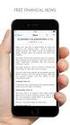 Mac OS Meta 4 Kurulumu Meta Trader4 Müşteri Terminali, Wine kullanan Mac OS bilgisarında kurulup çalıştırılabilir. Wine, Microsoft Windows Sitemleri için geliştirilen aplikasyonları Unix tabanlı sistemlerde
Mac OS Meta 4 Kurulumu Meta Trader4 Müşteri Terminali, Wine kullanan Mac OS bilgisarında kurulup çalıştırılabilir. Wine, Microsoft Windows Sitemleri için geliştirilen aplikasyonları Unix tabanlı sistemlerde
AKINSOFT. Eofis NetworkAdmin. AKINSOFT EOfis NetworkAdmin Kurulumu Bilgi Notu. Doküman Versiyon : 1.01.01 Tarih : 10.01.2008. Copyright 2008 AKINSOFT
 AKINSOFT EOfis NetworkAdmin Kurulumu Bilgi Notu Doküman Versiyon : 1.01.01 Tarih : 10.01.2008 1 - Çalışma Şekli Hakkında Kısa Bilgi modülü kısaca aşağıdaki işlemleri yapar. Bu özelliklerin çalışabilmesi
AKINSOFT EOfis NetworkAdmin Kurulumu Bilgi Notu Doküman Versiyon : 1.01.01 Tarih : 10.01.2008 1 - Çalışma Şekli Hakkında Kısa Bilgi modülü kısaca aşağıdaki işlemleri yapar. Bu özelliklerin çalışabilmesi
Bu makalede 2003 sunucu, Windows 2003 Server anlamına gelmektedir. Aşağıda yapılan işlemler 2003 R2 sunucu üzerinde denenmiş ve çalıştırılmıştır.
 WINDOWS 2003 SUNUCULARI ÜZERĐNE PHP YÜKLENMESĐ ERDAL YAZICIOĞLU erdal(at)gmail.com http://barbarossa41.wordpress.com Merhabalar, Çözümpark.com adresinde bir kullanıcı ASP ve PHP yi aynı sunucu üzerinde
WINDOWS 2003 SUNUCULARI ÜZERĐNE PHP YÜKLENMESĐ ERDAL YAZICIOĞLU erdal(at)gmail.com http://barbarossa41.wordpress.com Merhabalar, Çözümpark.com adresinde bir kullanıcı ASP ve PHP yi aynı sunucu üzerinde
Windows Server 2003 sistemde oluşabilecek hataları giderebilmemiz için bize bir çok araç sunmaktadır. Bunlar:
 Bir sistem yöneticisi olarak başlıca görevlerimizden biri, sunucu sistemlerin her zaman çalışır durumda olmalarını sağlamaktır. Oluşabilecek hataları önceden tahmin edip, gidermeliyiz. Ancak bu yeterli
Bir sistem yöneticisi olarak başlıca görevlerimizden biri, sunucu sistemlerin her zaman çalışır durumda olmalarını sağlamaktır. Oluşabilecek hataları önceden tahmin edip, gidermeliyiz. Ancak bu yeterli
Windows Server 2012 Active Directory Kurulumu
 Windows Server 2012 Active Directory Kurulumu Active Directory(A.D): Merkezi yönetim yapmamızı sağlayan servisin adı. Windows 2000 Server ile gelen özelliklerin basında "Active Directory" gelir. Active
Windows Server 2012 Active Directory Kurulumu Active Directory(A.D): Merkezi yönetim yapmamızı sağlayan servisin adı. Windows 2000 Server ile gelen özelliklerin basında "Active Directory" gelir. Active
Bilgi ve İletişim Teknolojileri (JFM 102) Ders 7. LINUX OS (Sistem Yapısı) BİLGİ & İLETİŞİM TEKNOLOJİLERİ. LINUX Yapısı
 Ders 7 LINUX OS (Sistem Yapısı) BİLGİ & İLETİŞİM TEKNOLOJİLERİ 1 LINUX Yapısı LINUX işletim sisteminin diğer işletim sistemleri gibi kendine özgü bir yapısı vardır. LINUX yapısı ve bileşenleri aşağıdaki
Ders 7 LINUX OS (Sistem Yapısı) BİLGİ & İLETİŞİM TEKNOLOJİLERİ 1 LINUX Yapısı LINUX işletim sisteminin diğer işletim sistemleri gibi kendine özgü bir yapısı vardır. LINUX yapısı ve bileşenleri aşağıdaki
Windows XP Home ve Professional versiyonlarının kurulumunun nasıl yapıldığını adım adım görelim.
 Windows XP Home ve Professional versiyonlarının kurulumunun nasıl yapıldığını adım adım görelim. XP kuracak kadar güçlü bir sisteminiz varsa, bu sistemin CD-ROM'dan Boot etme özelliğide olması gerekiyor
Windows XP Home ve Professional versiyonlarının kurulumunun nasıl yapıldığını adım adım görelim. XP kuracak kadar güçlü bir sisteminiz varsa, bu sistemin CD-ROM'dan Boot etme özelliğide olması gerekiyor
OTURUM AÇMA ADLARI. Tavsiye Edilen Önhazırlık Enterprise Manager'i kullanabilmek.
 Ms SQL Sunucu Düzeyinde Güvenlik Bölüm Veritabanı Yönetimi Yazar Mustafa ÖZEN Yayın Tarihi 04.03.2004 Okunma Sayısı 805 Tavsiye Edilen Önhazırlık Enterprise Manager'i kullanabilmek. Hedefler Kimlik denetemini
Ms SQL Sunucu Düzeyinde Güvenlik Bölüm Veritabanı Yönetimi Yazar Mustafa ÖZEN Yayın Tarihi 04.03.2004 Okunma Sayısı 805 Tavsiye Edilen Önhazırlık Enterprise Manager'i kullanabilmek. Hedefler Kimlik denetemini
Pardus 2011 Kurulum Belgesi Sürüm 1.1 29 Ocak 2011. İçindekiler
 Pardus 2011 Kurulum Belgesi Sürüm 1.1 29 Ocak 2011 İçindekiler 0. Giriş 1. Başlangıç Ekranı 1.1. Dil Seçimi 1.2. Grafik Ekran Ayarı 1.3. Çekirdek Ayarı 2. Lisans Şartları 3. Kurulum Ortamının Doğrulanması
Pardus 2011 Kurulum Belgesi Sürüm 1.1 29 Ocak 2011 İçindekiler 0. Giriş 1. Başlangıç Ekranı 1.1. Dil Seçimi 1.2. Grafik Ekran Ayarı 1.3. Çekirdek Ayarı 2. Lisans Şartları 3. Kurulum Ortamının Doğrulanması
NetCAD Kurulum. Dr. Cemal Sevindi
 NetCAD Kurulum Dr. Cemal Sevindi Minimum Donanım İhtiyacı Kurulum Öncesi Gerekli Minumum Donanım htiyacı Pentium (PIII 650Mhz veya daha üstü islemci) veya Celeron tabanlı Microsoft Windows uyumlu PC @sletim
NetCAD Kurulum Dr. Cemal Sevindi Minimum Donanım İhtiyacı Kurulum Öncesi Gerekli Minumum Donanım htiyacı Pentium (PIII 650Mhz veya daha üstü islemci) veya Celeron tabanlı Microsoft Windows uyumlu PC @sletim
DOSYA NEDİR? Verilerin HDD de saklanması. Verilerin HDD de saklanması DOSYA SİSTEMİ NEDİR?
 DOSYA NEDİR? Dosya;disk üzerinde depolanmış verilerin bütününe verilen isimlendirmedir. İşletim sistemi tipik olarak iki çeşit dosya içerir. Birincisi; bir sistem görevi yerine getirirken yada bir uygulama
DOSYA NEDİR? Dosya;disk üzerinde depolanmış verilerin bütününe verilen isimlendirmedir. İşletim sistemi tipik olarak iki çeşit dosya içerir. Birincisi; bir sistem görevi yerine getirirken yada bir uygulama
NPratik Yazılım Kurulum Kılavuzu. Yedekleme İşlemi
 NPratik Yazılım Kurulum Kılavuzu Herhangi bir neden ile bilgisayarınızı formatlamadan önce NPratik Yazılım Verilerinizi yedeklemeniz gerekmektedir. Programı ilk defa kuruyorsanız NPratik Yazılım Kurulum
NPratik Yazılım Kurulum Kılavuzu Herhangi bir neden ile bilgisayarınızı formatlamadan önce NPratik Yazılım Verilerinizi yedeklemeniz gerekmektedir. Programı ilk defa kuruyorsanız NPratik Yazılım Kurulum
Turquaz Windows kurulum dökümanı. ftp://ftp.mirror.ac.uk/sites/ftp.postgresql.org/binary/v7.3.1/windows/pgsql731wina1.exe
 1. Giriş Turquaz programını windows üzerinde çalıştırmak için öncelikle bilgisayarınızda postgresql ve Java nın kurulu olması gerekli. Aşağıdaki bilgi ve dökümanlar windows 2000 işletim sistemi üzerinde
1. Giriş Turquaz programını windows üzerinde çalıştırmak için öncelikle bilgisayarınızda postgresql ve Java nın kurulu olması gerekli. Aşağıdaki bilgi ve dökümanlar windows 2000 işletim sistemi üzerinde
Donanım Bağımsız Kurtarma
 Donanım Bağımsız Kurtarma Bu belgenin amacı, bir sistemden başka bir sisteme donanım bağımsız kurtarma gerçekleştirmenize adım adım yardımcı olmaktır. Bu belgeyi okumaya başlamadan önce ShadowProtect için
Donanım Bağımsız Kurtarma Bu belgenin amacı, bir sistemden başka bir sisteme donanım bağımsız kurtarma gerçekleştirmenize adım adım yardımcı olmaktır. Bu belgeyi okumaya başlamadan önce ShadowProtect için
Useroam Kurulum Rehberi
 Useroam Kurulum Rehberi User roaming service İndirme Useroam güncel sürümünü www.useroam adresinden indirebilirsiniz. İndirmiş olduğunuz iso dosyasını Useroam ürününü kuracağınız platforma taşıyınız. Vmware
Useroam Kurulum Rehberi User roaming service İndirme Useroam güncel sürümünü www.useroam adresinden indirebilirsiniz. İndirmiş olduğunuz iso dosyasını Useroam ürününü kuracağınız platforma taşıyınız. Vmware
e-imzatr Kurulum Klavuzu
 e-imzatr Kurulum Klavuzu Sürüm 0.0.1 İçindekiler İşletim Sistemi Sistem Türü Öğrenme Java yükleme Akis Kurulum Kullanıcı Doğrulama İşletim Sistemi Sistem Türü Öğrenme Bu başlıkta bilgisayarımızın mevcut
e-imzatr Kurulum Klavuzu Sürüm 0.0.1 İçindekiler İşletim Sistemi Sistem Türü Öğrenme Java yükleme Akis Kurulum Kullanıcı Doğrulama İşletim Sistemi Sistem Türü Öğrenme Bu başlıkta bilgisayarımızın mevcut
İşletim Sistemleri. Discovering Computers Living in a Digital World
 İşletim Sistemleri Discovering Computers 2010 Living in a Digital World Sistem Yazılımı Sistem yazılımı, bilgisayar ve aygıtlarının çalışmasını kontrol eden ve sürdüren programlardan oluşur. İşle;m sistemleri
İşletim Sistemleri Discovering Computers 2010 Living in a Digital World Sistem Yazılımı Sistem yazılımı, bilgisayar ve aygıtlarının çalışmasını kontrol eden ve sürdüren programlardan oluşur. İşle;m sistemleri
Windows 8.1 Temiz Kurulum Kılavuzu. Windows 8.1. Bekir yıldırm İSMEK
 03.12.2014 windows 8.1 kurulum dosyası Windows 8.1 Bekir yıldırm İSMEK yedeklemenizi öneririz. Gereksinimler Windows 8.1 Kurulum Medyası Windows 8.1 Temiz Kurulum Kılavuzu Kurulum Windows 8.1 kurmaya başlamadan
03.12.2014 windows 8.1 kurulum dosyası Windows 8.1 Bekir yıldırm İSMEK yedeklemenizi öneririz. Gereksinimler Windows 8.1 Kurulum Medyası Windows 8.1 Temiz Kurulum Kılavuzu Kurulum Windows 8.1 kurmaya başlamadan
TEMEL BİLGİ TEKNOLOJİSİ KULLANIMI. Enformatik Bölümü
 TEMEL BİLGİ TEKNOLOJİSİ KULLANIMI Enformatik Bölümü - Bilgisayarın tanımı ve tarihçesi Bilgisayar, belirli komutlara göre veri işleyen ve depolayan bir makinedir. İlk bilgisayar 1950 yılında yapılmıştır.
TEMEL BİLGİ TEKNOLOJİSİ KULLANIMI Enformatik Bölümü - Bilgisayarın tanımı ve tarihçesi Bilgisayar, belirli komutlara göre veri işleyen ve depolayan bir makinedir. İlk bilgisayar 1950 yılında yapılmıştır.
WINDOWS 7 KURULUMU ve KURULUM ÖNCESİ İŞLEMLER
 WINDOWS 7 KURULUMU ve KURULUM ÖNCESİ İŞLEMLER Bu yazımızda Windows 7 işletim sisteminin kurulumunu anlatacağım.ancak kurulumdan önce bilmemiz gereken kurulum gereksinimleri,windows 7 sürümleri konularına
WINDOWS 7 KURULUMU ve KURULUM ÖNCESİ İŞLEMLER Bu yazımızda Windows 7 işletim sisteminin kurulumunu anlatacağım.ancak kurulumdan önce bilmemiz gereken kurulum gereksinimleri,windows 7 sürümleri konularına
İŞLETİM SİSTEMLERİ. İŞLETİM SİSTEMİ Kavramı. Klasör ve Dosya Mantığı. Klasör ve Dosya Mantığı
 İŞLETİM SİSTEMİ Kavramı İŞLETİM SİSTEMLERİ İşletim sistemini, bir bilgisayar sisteminde kullanıcı ile iletişim kurarak, donanım ve yazılım nitelikli kaynakların kullanıcılar arasında adil bir biçimde paylaştırılmasını
İŞLETİM SİSTEMİ Kavramı İŞLETİM SİSTEMLERİ İşletim sistemini, bir bilgisayar sisteminde kullanıcı ile iletişim kurarak, donanım ve yazılım nitelikli kaynakların kullanıcılar arasında adil bir biçimde paylaştırılmasını
Linux Dosya ve Dizin Yapısı
 Linux Dosya ve Dizin Yapısı Dosya ve Dizin Sistemi Linux te kök dizin (/) sembolü ile ifade edilir. Windowsta kök dizin C: ise Linux ta / sembolüdür. 1 Kök dizini (/) İşletim Sisteminin çalışabilmesi için
Linux Dosya ve Dizin Yapısı Dosya ve Dizin Sistemi Linux te kök dizin (/) sembolü ile ifade edilir. Windowsta kök dizin C: ise Linux ta / sembolüdür. 1 Kök dizini (/) İşletim Sisteminin çalışabilmesi için
LİNUX. Dosyalar ve dizinler
 LİNUX Dosyalar ve dizinler Dosya sistemi Linux işletim sisteminde de dosya ve dizinler diğer Unix türevi işletim sistemlerinde olduğu gibi hiyerarşik yapıya sahiptir. En üst düzeyde olan kök dizini olarak
LİNUX Dosyalar ve dizinler Dosya sistemi Linux işletim sisteminde de dosya ve dizinler diğer Unix türevi işletim sistemlerinde olduğu gibi hiyerarşik yapıya sahiptir. En üst düzeyde olan kök dizini olarak
Flash ile Etkileşimli Öğretim Materyali Hazırlama Semineri
 Öğretim Teknolojileri Destek Ofisi Instructional Technologies Support Office Flash ile Etkileşimli Öğretim Materyali Hazırlama Semineri Semboller, Ses Ekleme, Video Ekleme Orta Doğu Teknik Üniversitesi
Öğretim Teknolojileri Destek Ofisi Instructional Technologies Support Office Flash ile Etkileşimli Öğretim Materyali Hazırlama Semineri Semboller, Ses Ekleme, Video Ekleme Orta Doğu Teknik Üniversitesi
VIRTUALIZATION SANALLAŞTIRMA
 VIRTUALIZATION SANALLAŞTIRMA EĞİTMEN AD SOYAD : FAHRETTİN ERDİNÇ TECRÜBE : 17 YIL OKUL : 1995 DEÜ ELK-ELKTR MÜH. BİLİMSEL AKADEMİ KİMDİR? BİLİMSEL AKADEMİ, 1996 YILINDAN BERİ EĞİTİM KONUSUNDA FAALİYET
VIRTUALIZATION SANALLAŞTIRMA EĞİTMEN AD SOYAD : FAHRETTİN ERDİNÇ TECRÜBE : 17 YIL OKUL : 1995 DEÜ ELK-ELKTR MÜH. BİLİMSEL AKADEMİ KİMDİR? BİLİMSEL AKADEMİ, 1996 YILINDAN BERİ EĞİTİM KONUSUNDA FAALİYET
Clonezilla Server ile Ağ Üzerinden Çoklu İmaj Yükleme
 Clonezilla Server ile aynı ağ üzerinde bulunan birden fazla istemciye aynı anda imaj yükleyebilirsiniz. Bunun için gerekli tüm bileşenleri içerisinde barındıran DRBL (Diskless Remote Boot in Linux) sunucusunu
Clonezilla Server ile aynı ağ üzerinde bulunan birden fazla istemciye aynı anda imaj yükleyebilirsiniz. Bunun için gerekli tüm bileşenleri içerisinde barındıran DRBL (Diskless Remote Boot in Linux) sunucusunu
MERAK MAIL SERVER ACTIVE DIRECTORY ENTEGRASYONU
 MERAK MAIL SERVER ACTIVE DIRECTORY ENTEGRASYONU Bir domain ortamındaki kullanıcıların aynı kullanıcı adı ve parola bilgisiyle merak mail server içerisine entegre edilmesi için domain controller ve merak
MERAK MAIL SERVER ACTIVE DIRECTORY ENTEGRASYONU Bir domain ortamındaki kullanıcıların aynı kullanıcı adı ve parola bilgisiyle merak mail server içerisine entegre edilmesi için domain controller ve merak
GAZİ ÜNİVERSİTESİ TEKNOLOJİ FAKÜLTESİ BİLGİSAYAR MÜHENDİSLİĞİ BM-404 BİLGİ GÜVENLİĞİ LABORATUVARI UYGULAMA FÖYÜ
 HAFTA: 9 AMAÇLAR: HIREN S BOOT CD 1- HIREN S BOOT CD İçerisinde güncel antivirüslerden, disk bölümleme ve birleştirme araçlarına, donanım bilgileri veren ve çeşitli donanım ayarlarını yapan yazılımlardan
HAFTA: 9 AMAÇLAR: HIREN S BOOT CD 1- HIREN S BOOT CD İçerisinde güncel antivirüslerden, disk bölümleme ve birleştirme araçlarına, donanım bilgileri veren ve çeşitli donanım ayarlarını yapan yazılımlardan
NFS (Network File System) & NIS (Network Information System) H. Coşkun Gündüz cgunduz@cs.bilgi.edu.tr
 NFS (Network File System) & NIS (Network Information System) H. Coşkun Gündüz cgunduz@cs.bilgi.edu.tr NFS içerik: NFS nedir? Tarihçe NFS sunucu yapılandırma NFS istemci yapılandırma Genel problemler ve
NFS (Network File System) & NIS (Network Information System) H. Coşkun Gündüz cgunduz@cs.bilgi.edu.tr NFS içerik: NFS nedir? Tarihçe NFS sunucu yapılandırma NFS istemci yapılandırma Genel problemler ve
www.bilgisayardedektifi.com Murat ÖZBEK
 Problem: Hafıza Kartı Bilgisayara takıldığında karta format atılması gerektiği konusunda hata mesaj penceresi çıkıyor. Hafıza kartı Dijital Fotoğraf Makinesine ait ve içerisinde kurtarılması gereken dosyalar
Problem: Hafıza Kartı Bilgisayara takıldığında karta format atılması gerektiği konusunda hata mesaj penceresi çıkıyor. Hafıza kartı Dijital Fotoğraf Makinesine ait ve içerisinde kurtarılması gereken dosyalar
-ISA Server sagladigi kolay yonetilebirlik ozellikleri ile yonetimsel olarak hata yapma sansimizi azaltir.
 Gunumuz networklerinde guvenlik cozumlerini saglamak ve yapimizi hem ic hemde disaridan gelebilecek saldirilara karsi korumak oldukca onemlidir.bilindigi uzere networku duzenli olarak calisabilecek sekilde
Gunumuz networklerinde guvenlik cozumlerini saglamak ve yapimizi hem ic hemde disaridan gelebilecek saldirilara karsi korumak oldukca onemlidir.bilindigi uzere networku duzenli olarak calisabilecek sekilde
Kurumsal Güvenlik ve Web Filtreleme
 S a y f a 1 antikor Kurumsal Güvenlik ve Web Filtreleme SshClient, Putty v.s. S a y f a 2 S a y f a 3 Yönetici olarak AntiKor a girmek için SshClient veya Putty programı kullanılır. IP olarak kurum içinden
S a y f a 1 antikor Kurumsal Güvenlik ve Web Filtreleme SshClient, Putty v.s. S a y f a 2 S a y f a 3 Yönetici olarak AntiKor a girmek için SshClient veya Putty programı kullanılır. IP olarak kurum içinden
Table of Contents
 Table of Contents PisiLinux 2.0 Kurulum 1 - İso Dosyasının İndirilmesi 2 - İso Dosyasını Usb Çubuğuna Yazma A Windows Üzerinde Yazma İşlemi B Linux Üzerinde Yazma İşlemi 3 - Usb Çubuğunu Başlatılabilir
Table of Contents PisiLinux 2.0 Kurulum 1 - İso Dosyasının İndirilmesi 2 - İso Dosyasını Usb Çubuğuna Yazma A Windows Üzerinde Yazma İşlemi B Linux Üzerinde Yazma İşlemi 3 - Usb Çubuğunu Başlatılabilir
Temel Linux Eğitimi 1., 2. ve 3. Bölümler
 Süha TUNA Bilişim Enstitüsü UHeM Yaz Çalıştayı - 11.06.2012 İçerik 1. Linux, Kavramlar ve Dizin Yapısı 2. Temel Linux Komutları 3. Sunucuya Uzaktan Bağlanma 1. Linux, Kavramlar ve Dizin Yapısı Linux Linux,
Süha TUNA Bilişim Enstitüsü UHeM Yaz Çalıştayı - 11.06.2012 İçerik 1. Linux, Kavramlar ve Dizin Yapısı 2. Temel Linux Komutları 3. Sunucuya Uzaktan Bağlanma 1. Linux, Kavramlar ve Dizin Yapısı Linux Linux,
CLIENT MAKİNELERE IBM SPSS Statistics 21 nin KURULMASI
 CLIENT MAKİNELERE IBM SPSS Statistics 21 nin KURULMASI License manager ile lisanslamanın tamamlandığına emin olunduktan sonra son kullanıcıların makinalarına IBM SPSS Statistics 21 client kurulumu yapılabilir.
CLIENT MAKİNELERE IBM SPSS Statistics 21 nin KURULMASI License manager ile lisanslamanın tamamlandığına emin olunduktan sonra son kullanıcıların makinalarına IBM SPSS Statistics 21 client kurulumu yapılabilir.
Windows XP, NT4/2000 Repair Disk aracını ASR: Automated System Recovery Wizard ile değiştirdi.
 Windows XP, NT4/2000 Repair Disk aracını ASR: Automated System Recovery Wizard ile değiştirdi. Uzun zamandır kullandığınız bir bilgisayarı henhangi bir sebeple formatlayıp tekrar kurulum yapmak işkence
Windows XP, NT4/2000 Repair Disk aracını ASR: Automated System Recovery Wizard ile değiştirdi. Uzun zamandır kullandığınız bir bilgisayarı henhangi bir sebeple formatlayıp tekrar kurulum yapmak işkence
Setup Yardımcı Programı
 Setup Yardımcı Programı Belge Parça Numarası: 389194 142 Aralık 2005 İçindekiler 1 Setup Yardımcı Programı erişimi 2 Setup Yardımcı Programı nın dili 3 Setup Yardımcı Programı varsayılan değerleri 4Setup
Setup Yardımcı Programı Belge Parça Numarası: 389194 142 Aralık 2005 İçindekiler 1 Setup Yardımcı Programı erişimi 2 Setup Yardımcı Programı nın dili 3 Setup Yardımcı Programı varsayılan değerleri 4Setup
Kurumsal Güvenlik ve Web Filtreleme
 S a y f a 1 antikor Kurumsal Güvenlik ve Web Filtreleme SshClient, Putty v.s. S a y f a 2 S a y f a 3 S a y f a 4 S a y f a 5 S a y f a 6 S a y f a 7 şeklini alır. Bu durumda kullanıcı yasaklı konumdadır.
S a y f a 1 antikor Kurumsal Güvenlik ve Web Filtreleme SshClient, Putty v.s. S a y f a 2 S a y f a 3 S a y f a 4 S a y f a 5 S a y f a 6 S a y f a 7 şeklini alır. Bu durumda kullanıcı yasaklı konumdadır.
LINUX KURULUMU. Dogan Aksari *
 LINUX KURULUMU Dogan Aksari * * Jeofizik Mühendisi. e-mail : aksari@boun.edu.tr. Bogaziçi Üniversitesi, Kandilli Rasathanesi ve Deprem Arastirmalari Enstitüsü Jeofizik Mühendisligi Bölümü, Yüksek Lisans
LINUX KURULUMU Dogan Aksari * * Jeofizik Mühendisi. e-mail : aksari@boun.edu.tr. Bogaziçi Üniversitesi, Kandilli Rasathanesi ve Deprem Arastirmalari Enstitüsü Jeofizik Mühendisligi Bölümü, Yüksek Lisans
Sanal Makine Üzerine Linux(Pardus) Kurulumu ve Özellikleri. Proje Grubu. 230941-Ramazan TUNÇ 244835-Bilge BAHÇECİ 244866-Selma GÖĞÜŞ 244873-Ayşe ALP
 KARADENİZ TEKNİK ÜNİVERSİTESİ FATİH EĞİTİM FAKÜLTESİ BİLGİSAYRA VE ÖĞRETİM TEKNOLOJİLERİ ÖĞRETMENLİĞİ İŞLETİM SİSTEMLERİ VE UYGULAMALARI DERSİ ÖDEV RAPORU Sanal Makine Üzerine Linux(Pardus) Kurulumu ve
KARADENİZ TEKNİK ÜNİVERSİTESİ FATİH EĞİTİM FAKÜLTESİ BİLGİSAYRA VE ÖĞRETİM TEKNOLOJİLERİ ÖĞRETMENLİĞİ İŞLETİM SİSTEMLERİ VE UYGULAMALARI DERSİ ÖDEV RAPORU Sanal Makine Üzerine Linux(Pardus) Kurulumu ve
TL-WPS510U PRINT SERVER KURULUM DÖKÜMANI
 TL-WPS510U PRINT SERVER KURULUM DÖKÜMANI 1 Başlarken Satın almış olduğunuz TL-WPS510U nun kullanım diagramı aşağıdaki gibidir. Cihazınızı bir ağ yazıcısı değilse veya kablolu ağ yazıcınızı kablosuz olarak
TL-WPS510U PRINT SERVER KURULUM DÖKÜMANI 1 Başlarken Satın almış olduğunuz TL-WPS510U nun kullanım diagramı aşağıdaki gibidir. Cihazınızı bir ağ yazıcısı değilse veya kablolu ağ yazıcınızı kablosuz olarak
Setup Yardımcı Programı
 Setup Yardımcı Programı Kullanıcı Kılavuzu Copyright 2007 Hewlett-Packard Development Company, L.P. Windows, Microsoft Corporation şirketinin ABD'de tescilli ticari markasıdır. Bu belgede yer alan bilgiler
Setup Yardımcı Programı Kullanıcı Kılavuzu Copyright 2007 Hewlett-Packard Development Company, L.P. Windows, Microsoft Corporation şirketinin ABD'de tescilli ticari markasıdır. Bu belgede yer alan bilgiler
Autofs. Hüseyin Kaya hkaya@be.itu.edu.tr
 Autofs Hüseyin Kaya hkaya@be.itu.edu.tr 30 Eylül 2001 İçindekiler 1 Kurulum 2 1.1................................... 2 2 Konfigürasyon Dosyaları 3 3 Uygulama 4 3.1 Kullanıcı Dizinlerinin Düzenlenmesi...............
Autofs Hüseyin Kaya hkaya@be.itu.edu.tr 30 Eylül 2001 İçindekiler 1 Kurulum 2 1.1................................... 2 2 Konfigürasyon Dosyaları 3 3 Uygulama 4 3.1 Kullanıcı Dizinlerinin Düzenlenmesi...............
08224 Sunucu İşletim Sistemleri
 08224 Sunucu İşletim Sistemleri Server Operating System Öğr.Gör. Murat KEÇECİOĞLU Elbistan Meslek Yüksekokulu Bilgisayar Teknolojileri Bölümü Şubat 2015 08224 Sunucu İşletim Sistemleri Server Operating
08224 Sunucu İşletim Sistemleri Server Operating System Öğr.Gör. Murat KEÇECİOĞLU Elbistan Meslek Yüksekokulu Bilgisayar Teknolojileri Bölümü Şubat 2015 08224 Sunucu İşletim Sistemleri Server Operating
AntiKor Güvenlik Sunucumu nereye yerleştirmeliyim?
 AntiKor Güvenlik Sunucumu nereye yerleştirmeliyim? AntiKor Güvenlik sunucusu, yerel ağ ile interneti sağlayan DSL modem veya Router arasına girerek bütün İnternet trafiğinin üzerinden geçmesini sağlar
AntiKor Güvenlik Sunucumu nereye yerleştirmeliyim? AntiKor Güvenlik sunucusu, yerel ağ ile interneti sağlayan DSL modem veya Router arasına girerek bütün İnternet trafiğinin üzerinden geçmesini sağlar
MAC İşletim Sistemine Sahip Makineler İçin Elektronik İmza Kurulumu
 MAC İşletim Sistemine Sahip Makineler İçin Elektronik İmza Kurulumu MAC İşletim Sistemine Sahip Makineler İçin Elektronik İmza Kurulumu nda, aşağıdaki adımlar sırası ile takip edilmelidir. 1 - MAC İçin
MAC İşletim Sistemine Sahip Makineler İçin Elektronik İmza Kurulumu MAC İşletim Sistemine Sahip Makineler İçin Elektronik İmza Kurulumu nda, aşağıdaki adımlar sırası ile takip edilmelidir. 1 - MAC İçin
Vega Web Sipariş Kurulum
 Vega Web Sipariş Kurulum - Web Sipariş Setup ı Mutlaka VegaWin Programlarının Kurulu olduğu sunucuya kurulmak zorundadır - WebSipariş ve VegaWin Setuplarının kurulu olduğu sunucu asla bir User gibi kullanılmayacaktır
Vega Web Sipariş Kurulum - Web Sipariş Setup ı Mutlaka VegaWin Programlarının Kurulu olduğu sunucuya kurulmak zorundadır - WebSipariş ve VegaWin Setuplarının kurulu olduğu sunucu asla bir User gibi kullanılmayacaktır
MultiBoot Kullanıcı Kılavuzu
 MultiBoot Kullanıcı Kılavuzu Copyright 2006 Hewlett-Packard Development Company, L.P. Bu belgede yer alan bilgiler önceden haber verilmeksizin değiştirilebilir. HP ürünleri ve hizmetlerine ilişkin garantiler,
MultiBoot Kullanıcı Kılavuzu Copyright 2006 Hewlett-Packard Development Company, L.P. Bu belgede yer alan bilgiler önceden haber verilmeksizin değiştirilebilir. HP ürünleri ve hizmetlerine ilişkin garantiler,
Norton Ghost 2003 ile Windows Kurulumu
 Norton Ghost 2003 ile Windows Kurulumu İmage (yedek) nasıl alınır? Bilgisayarı baslangıc disketiyle acıyoruz. Dos modunda programın oldugu surucuye ve bulundugu klasore giriyoruz. Burada 2. seçenek olan
Norton Ghost 2003 ile Windows Kurulumu İmage (yedek) nasıl alınır? Bilgisayarı baslangıc disketiyle acıyoruz. Dos modunda programın oldugu surucuye ve bulundugu klasore giriyoruz. Burada 2. seçenek olan
KULLANIM KILAVUZU Türkçe Versiyon, V7.38
 KULLANIM KILAVUZU Türkçe Versiyon, V7.38 HDD PROTEK Koruma Yazılımını kurmadan önce, kurulum sırasında meydana gelebilecek olası hataları gidermeniz ve Yazılımı doğru kurmanız için lütfen bu kitapçığı
KULLANIM KILAVUZU Türkçe Versiyon, V7.38 HDD PROTEK Koruma Yazılımını kurmadan önce, kurulum sırasında meydana gelebilecek olası hataları gidermeniz ve Yazılımı doğru kurmanız için lütfen bu kitapçığı
Network üzerinde MATLAB kurulması
 Network üzerinde MATLAB kurulması MATLAB&Simulink www.figes.com.tr Bir network üzerinde MATLAB ın kurulmasına başlanmadan önce bir network lisansı açılması ve bunun için de kurulum yapılacak sunucunun
Network üzerinde MATLAB kurulması MATLAB&Simulink www.figes.com.tr Bir network üzerinde MATLAB ın kurulmasına başlanmadan önce bir network lisansı açılması ve bunun için de kurulum yapılacak sunucunun
Asus Live Update programı ile Bios güncelleme. ASUS Live Update programını çekmek için tıklayınız... BIOS Güncelleme ve My Logo:
 Asus Live Update programı ile Bios güncelleme ASUS Live Update programını çekmek için tıklayınız... BIOS Güncelleme ve My Logo: Asus Live Uptade programı ile hem biosunuzu kolay bir şekilde günceller,
Asus Live Update programı ile Bios güncelleme ASUS Live Update programını çekmek için tıklayınız... BIOS Güncelleme ve My Logo: Asus Live Uptade programı ile hem biosunuzu kolay bir şekilde günceller,
İÇİNDEKİLER BÖLÜM-1. BİLGİSAYARIN TANIMI VE ÇALIŞMA PRENSİBİ...1 BÖLÜM-2. WİNDOWS XP İŞLETİM SİSTEMİ...27
 İÇİNDEKİLER BÖLÜM-1. BİLGİSAYARIN TANIMI VE ÇALIŞMA PRENSİBİ...1 1.1. GİRİŞ...1 1.2. BİLGİSAYARIN TANIMI VE TARİHSEL GELİŞİMİ...3 1.3. BİLGİSAYARIN FONKSİYONLARI...3 1.4. BİLGİSAYARIN YAPISI VE BİLGİSAYARI
İÇİNDEKİLER BÖLÜM-1. BİLGİSAYARIN TANIMI VE ÇALIŞMA PRENSİBİ...1 1.1. GİRİŞ...1 1.2. BİLGİSAYARIN TANIMI VE TARİHSEL GELİŞİMİ...3 1.3. BİLGİSAYARIN FONKSİYONLARI...3 1.4. BİLGİSAYARIN YAPISI VE BİLGİSAYARI
Linux Kurulumu (Sürüm 1.52) İçindekiler
 Linux Kurulumu (Sürüm 1.52) İçindekiler 1. Kurulum Başlangıcı 2. Kurulum Yönergeleri 3. Uygulama Çalıştırma Yönergeleri 4. Uygulama Kaldırma 5. Notlar 6. Ek: Sürüm 1.5.2 7. Logoların değiştirilmesi 8.
Linux Kurulumu (Sürüm 1.52) İçindekiler 1. Kurulum Başlangıcı 2. Kurulum Yönergeleri 3. Uygulama Çalıştırma Yönergeleri 4. Uygulama Kaldırma 5. Notlar 6. Ek: Sürüm 1.5.2 7. Logoların değiştirilmesi 8.
1. Başlarken. 1.1 Güvenlik Önlemleri. 1.2 Sistem Gereksinimleri. 1.3 Paket İçeriği
 1. Başlarken 1.1 Güvenlik Önlemleri Prestigio Data Racer I ın kullanımından önce lütfen tüm güvenlik önlemlerini inceleyin. Cihazı doğru şekilde çalıştırmak için bu kitapçıkta belirtilen tüm prosedürleri
1. Başlarken 1.1 Güvenlik Önlemleri Prestigio Data Racer I ın kullanımından önce lütfen tüm güvenlik önlemlerini inceleyin. Cihazı doğru şekilde çalıştırmak için bu kitapçıkta belirtilen tüm prosedürleri
Temel Bilgi Teknlolojileri 1. Ders notları 5. Öğr.Gör. Hüseyin Bilal MACİT 2017
 Temel Bilgi Teknlolojileri 1 Ders notları 5 Öğr.Gör. Hüseyin Bilal MACİT 2017 Windows işletim sistemi Kullanıcıya grafik arabirimler ve görsel iletilerle yaklaşarak, yazılımları çalıştırmak, komut vermek
Temel Bilgi Teknlolojileri 1 Ders notları 5 Öğr.Gör. Hüseyin Bilal MACİT 2017 Windows işletim sistemi Kullanıcıya grafik arabirimler ve görsel iletilerle yaklaşarak, yazılımları çalıştırmak, komut vermek
Setup Yardımcı Programı Kullanıcı Kılavuzu
 Setup Yardımcı Programı Kullanıcı Kılavuzu Telif Hakkı 2007, 2008 Hewlett-Packard Development Company, L.P. Windows, Microsoft Corporation şirketinin ABD'de tescilli ticari markasıdır. Bu belgede yer alan
Setup Yardımcı Programı Kullanıcı Kılavuzu Telif Hakkı 2007, 2008 Hewlett-Packard Development Company, L.P. Windows, Microsoft Corporation şirketinin ABD'de tescilli ticari markasıdır. Bu belgede yer alan
KONU: İşletim Sistemleri I - Ms-Dos İşletim Sistemi SORULAR
 KONU: İşletim Sistemleri I - Ms-Dos İşletim Sistemi Aşağıdakileri MS-DOS işletim sistemi uygulamalarını bilgisayarınızda yapınız ve nasıl yaptığınızı (hangi komutları nasıl kullandığınızı) boş bırakılan
KONU: İşletim Sistemleri I - Ms-Dos İşletim Sistemi Aşağıdakileri MS-DOS işletim sistemi uygulamalarını bilgisayarınızda yapınız ve nasıl yaptığınızı (hangi komutları nasıl kullandığınızı) boş bırakılan
Bilgisayarım My Computer
 My Computer Elbistan Meslek Yüksek Okulu 2012 2013 Bahar Yarıyılı 12-13 Mar. 2012 Öğr. Gör. Murat KEÇECİOĞLU Bilgisayarım (my computer) simgesine sağ tıklar ve özellikler (properties) seçeneğini seçeriz.
My Computer Elbistan Meslek Yüksek Okulu 2012 2013 Bahar Yarıyılı 12-13 Mar. 2012 Öğr. Gör. Murat KEÇECİOĞLU Bilgisayarım (my computer) simgesine sağ tıklar ve özellikler (properties) seçeneğini seçeriz.
Useroam Kurulum Rehberi
 Useroam Kurulum Rehberi User roaming service İndirme Useroam güncel sürümünü www.useroam adresinden indirebilirsiniz. İndirmiş olduğunuz iso dosyasını Useroam ürününü kuracağınız platforma taşıyınız. Vmware
Useroam Kurulum Rehberi User roaming service İndirme Useroam güncel sürümünü www.useroam adresinden indirebilirsiniz. İndirmiş olduğunuz iso dosyasını Useroam ürününü kuracağınız platforma taşıyınız. Vmware
Discount Trke Ingilizce Szck Testi Programi latest free software download ]
![Discount Trke Ingilizce Szck Testi Programi latest free software download ] Discount Trke Ingilizce Szck Testi Programi latest free software download ]](/thumbs/52/29876117.jpg) Discount Trke Ingilizce Szck Testi Programi latest free software download ] Description: Öncelikle programin içinde yer alan parçalari siralayalim; 1-) Türkçe-Ingilizce/Ingilizce-Türkçe arasinda 11.000
Discount Trke Ingilizce Szck Testi Programi latest free software download ] Description: Öncelikle programin içinde yer alan parçalari siralayalim; 1-) Türkçe-Ingilizce/Ingilizce-Türkçe arasinda 11.000
Computer Setup Kullanıcı Kılavuzu
 Computer Setup Kullanıcı Kılavuzu Copyright 2007 Hewlett-Packard Development Company, L.P. Windows, Microsoft Corporation kuruluşunun ABD de tescilli ticari markasıdır. Bu belgede yer alan bilgiler önceden
Computer Setup Kullanıcı Kılavuzu Copyright 2007 Hewlett-Packard Development Company, L.P. Windows, Microsoft Corporation kuruluşunun ABD de tescilli ticari markasıdır. Bu belgede yer alan bilgiler önceden
Veri Tabanı Yönetim Sistemleri Bölüm - 02
 Veri Tabanı Yönetim Sistemleri Bölüm - 02 İçerik Web sunucusunun yapılandırılması için gerekli yazılımların temini Yazılımlarının sunucuya yüklenmesi Ön test Uygulama yazılımlarının yapılandırılması Son
Veri Tabanı Yönetim Sistemleri Bölüm - 02 İçerik Web sunucusunun yapılandırılması için gerekli yazılımların temini Yazılımlarının sunucuya yüklenmesi Ön test Uygulama yazılımlarının yapılandırılması Son
DENEME SINAVI CEVAP ANAHTARI
 DENEME SINAVI CEVAP ANAHTARI ECDL BAŞLANGIÇ Bilgisayarı Kullanmak ve Dosyaları Yönetmek 1) Bilgisayar ı doğru şekilde kapatıp, açmak için uygun metodu uygulayınız.(bilgisayarı kapatın ve tekrar açın.)
DENEME SINAVI CEVAP ANAHTARI ECDL BAŞLANGIÇ Bilgisayarı Kullanmak ve Dosyaları Yönetmek 1) Bilgisayar ı doğru şekilde kapatıp, açmak için uygun metodu uygulayınız.(bilgisayarı kapatın ve tekrar açın.)
3CX Phonesystem Türkçe Anonsları Windows ve Linux İşletim Sistemlerinde Aktif Etme
 3CX Phonesystem Türkçe Anonsları Windows ve Linux İşletim Sistemlerinde Aktif Etme Windows: 1. Adım: Not: Versiyon 12.5, 14 ve 15 için aynı menü yolunda ancak görsellik farkı bulunmaktadır. V15 için: 3CX
3CX Phonesystem Türkçe Anonsları Windows ve Linux İşletim Sistemlerinde Aktif Etme Windows: 1. Adım: Not: Versiyon 12.5, 14 ve 15 için aynı menü yolunda ancak görsellik farkı bulunmaktadır. V15 için: 3CX
YAZILIM İŞLETİM SİSTEMLERİ
 YAZILIM Donanıma işlerlik kazandıran ve bilgisayara bir iş yaptıran (program denilen) komutlar dizisine yazılım denir. Yazılım, fiziksel aygıtların yönlendirilebilmesi için yazılan programlardır. Eğer
YAZILIM Donanıma işlerlik kazandıran ve bilgisayara bir iş yaptıran (program denilen) komutlar dizisine yazılım denir. Yazılım, fiziksel aygıtların yönlendirilebilmesi için yazılan programlardır. Eğer
SQL 2005 SQL STUDIO MANAGER ACP YAZILIMI KURULUM KILAVUZU
 SQL 2005 SQL STUDIO MANAGER ACP YAZILIMI KURULUM KILAVUZU Sayfa 1 / 18 KURULUMA BAŞLANMADAN ÖNCE YAPILMASI GEREKENLER : Sistem Özelliklerinden işletim sisteminin 32-bit mi yoksa 64-bit mi olduğu kontrol
SQL 2005 SQL STUDIO MANAGER ACP YAZILIMI KURULUM KILAVUZU Sayfa 1 / 18 KURULUMA BAŞLANMADAN ÖNCE YAPILMASI GEREKENLER : Sistem Özelliklerinden işletim sisteminin 32-bit mi yoksa 64-bit mi olduğu kontrol
08224 Sunucu İşletim Sistemleri
 Ders Tanıtım Sunumu 08224 Sunucu İşletim Sistemleri Elbistan Meslek Yüksek Okulu 2013 2013 Bahar Yarıyılı 26-27 Şub. 2013 Öğr. Gör. Murat KEÇECİOĞLU 1980 li yıllarda ortaya çıkan Personal Computer sistemlerden
Ders Tanıtım Sunumu 08224 Sunucu İşletim Sistemleri Elbistan Meslek Yüksek Okulu 2013 2013 Bahar Yarıyılı 26-27 Şub. 2013 Öğr. Gör. Murat KEÇECİOĞLU 1980 li yıllarda ortaya çıkan Personal Computer sistemlerden
Windows 2000 Server kurulurken "Standalone Server" olarak kurulur.. İlk defa login olduğunuzda ise, "Windows 2000 Configure Your Server" ekranı gelir:
 Windows 2000 Server kurulurken "Standalone Server" olarak kurulur.. İlk defa login olduğunuzda ise, "Windows 2000 Configure Your Server" ekranı gelir: Bu noktada kuruluma devam edebileceğiniz gibi, bu
Windows 2000 Server kurulurken "Standalone Server" olarak kurulur.. İlk defa login olduğunuzda ise, "Windows 2000 Configure Your Server" ekranı gelir: Bu noktada kuruluma devam edebileceğiniz gibi, bu
İSTANBUL ÜNİVERSİTESİ MÜHENDİSLİK FAKÜLTESİ BİLGİSAYAR MÜHENDİSLİĞİ BÖLÜMÜ SİSTEM PROGRAMLAMA DERSİ. Öğr.Gör. Mehmet DEMİR
 İSTANBUL ÜNİVERSİTESİ MÜHENDİSLİK FAKÜLTESİ BİLGİSAYAR MÜHENDİSLİĞİ BÖLÜMÜ SİSTEM PROGRAMLAMA DERSİ Öğr.Gör. Mehmet DEMİR HOMEWORK 1: Linux Kurulumu(Sanal) ve Linux İşletim Sistemine Yeni Kernel Kurulumunun
İSTANBUL ÜNİVERSİTESİ MÜHENDİSLİK FAKÜLTESİ BİLGİSAYAR MÜHENDİSLİĞİ BÖLÜMÜ SİSTEM PROGRAMLAMA DERSİ Öğr.Gör. Mehmet DEMİR HOMEWORK 1: Linux Kurulumu(Sanal) ve Linux İşletim Sistemine Yeni Kernel Kurulumunun
Master boot record (MBR)
 DİSK ve FAT Cluster büyüklükleri fat yapısına ve disk büyüklüğüne bağlıdır. Aşağıdaki tabloda FAT16 dosya sistemi için disk size larına göre cluster büyüklükleri verilmiştir. Disk size (partition büyüklüğü)
DİSK ve FAT Cluster büyüklükleri fat yapısına ve disk büyüklüğüne bağlıdır. Aşağıdaki tabloda FAT16 dosya sistemi için disk size larına göre cluster büyüklükleri verilmiştir. Disk size (partition büyüklüğü)
VMware Üzerine BackTrack 5 Kurulumu
 VMware Üzerine BackTrack 5 Kurulumu BackTrack geliştiricileri yeni sürümünde BackTrack kullanımını kolaylaştırmak için birkaç seçenek ile karşımıza çıktılar. BackTrack kullanım seçeneklerinden en etkilisi
VMware Üzerine BackTrack 5 Kurulumu BackTrack geliştiricileri yeni sürümünde BackTrack kullanımını kolaylaştırmak için birkaç seçenek ile karşımıza çıktılar. BackTrack kullanım seçeneklerinden en etkilisi
